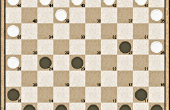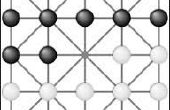Paso 6: Prepare el Arduino.

Sin embargo he cambiado el pin-out desde entonces y aquí en el instructable utilizo los pines por defecto de Grbl. Esto hará que sea mucho más simple de seguir y de configuración. Sólo puede descargar el archivo hexadecimal preparado de la Página para descargar Grbl .
Importante:
La versión actual de Grbl (0.6b) tiene un bug en el sistema de colas. El láser encendido y apagado (M3, M5) comandos no se ponen en la cola y el láser se enciende y apaga como el Arduino recibe los comandos. Esto se resuelve en la rama de borde. Usted puede descargar y la fuente de aquí , o agarrar el hex compilado que estoy usando de aquí . Esto debería resolver el problema hasta la próxima versión de Grbl.
Cualquier manera que usted elija hacerlo terminarás con un archivo .hex que se debe obtener en el Arduino. He intentado un par de maneras diferentes y uno me gusta más es por un programa llamado XLoader . La programación es bastante recta hacia adelante; Seleccione el puerto serial correcto para tu Arduino. Seleccione el archivo hexadecimal y tipo de carga de Arduino y prensa. Si está usando el nuevo Arduino Uno no funciona el XLoader, obtendrá un error de carga. En ese caso recomiendo usar ARP/Arduino Uploader pero incluso este cargador tiene algunos problemas con la ONU. Al programar el Arduino Seleccione el puerto com y el microcontrolador en el menú desplegable correspondiente. Después de eso tienes que hacer un cambio en el texto de "AVR tio Params". Borrar el "-b19200" (sin las comillas) la pieza y haga clic en el botón subir. En cualquier caso, un par de segundos más tarde que se realiza y está listos para intentarlo. El XLoader y tome el siguiente párrafo.
El Arduino debe configurarse para el trabajo. Iniciar el terminal serial favorito y abrir el puerto a que su Arduino está conectado. Deben recibir un mensaje de bienvenida:
GRBL 0.6b
"$' para volcar la configuración actual"
Si introduce $ seguido de retorno que obtendrá una lista de opciones. Algo como esto:
$0 = 400.0 (pasos/mm x)
$1 = 400.0 (pasos/mm y)
$2 = 400.0 (pasos/m z)
$3 = 30 (microsegundos paso pulso)
$4 = 480.0 (velocidad de avance predeterminada mm/seg)
$5 = 480.0 (tasa de búsqueda por defecto mm/seg)
$6 = 0.100 (segmento de arco/m m)
$7 = 0 (paso puerto invertir máscara. binario = 0)
$8 = 25 (aceleración en m/seg ^ 2)
$9 = 300 (máxima instantánea las curvas de velocidad de cambio en delta mm/min)
' $x = valor ' al conjunto de parámetros o sólo '$' para volcar la configuración actual
Vale
Debe cambiar lo pasos/mm para X y eje Y para 53.333 en ambos. Introduce "$0 = 53,33" seguido de la vuelta y entonces "$1 = 53.333" seguido de la vuelta. Eje de Z puede ser ignorado como no se utiliza. La aceleración puede ser aumentada hasta algo así como 100 ("$8 = 100" y el retorno). A medida que avanzamos muy lentamente con esta aceleración de la máquina pueden ser altos. Otro efecto secundario de baja aceleración pueden ser curvas que mucho más quemadas que las líneas rectas como el controlador trata constantemente de acelerar y desacelerar pero no alcance su velocidad máxima. Si se construye esta como yo uno de sus ejes puede espejarse. Esto es fácil de solucionar. Opción $7 le permite cambiar de dirección en eje. Quería cambiar de dirección en el eje X por lo que yo escriba en "$7 = 8" como quiero cambiar bit 3 (8 = 00001000 binario) Si desea cambiar de dirección en eje Y escribe en 16 (00010000) o 24 (00011000) cambiar ambos. La documentación completa de la máscara de invertir se puede encontrar aquí .
Ahora estás listo para la configuración del ordenador. Si quieres probar algún movimiento puede escribir "G91 G28 X 0 Y0 [retorno]" a cero el eje. Seguido de "X 10 Y10 [enter]". Debe ver movimiento de 10mm en cada uno de los ejes.